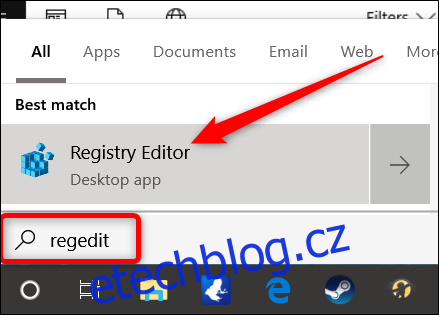Po spuštění systému Windows čeká asi deset sekund, než se spustí spouštěcí programy. Toto „zpoždění spouštění“ umožňuje dokončení načítání vaší plochy a služeb Windows, takže vše běží o něco plynuleji. Pokud máte aplikace, které byste raději spustili okamžitě, můžete to udělat pomocí jednoduchého hacku registru.
Desetisekundová prodleva po spuštění systému Windows, ale před zahájením načítání spouštěcích aplikací, poskytuje operačnímu systému čas na načtení do paměti a provedení nezbytných systémových úloh, než aplikace začnou vyžadovat prostředky. Hack registru, o kterém mluvíme v tomto článku, snižuje nebo zakazuje zpoždění spouštění, což znamená, že se vztahuje na všechny spouštěcí aplikace. Neexistuje způsob, jak tuto techniku použít pouze na konkrétní aplikace.
Poznámka: Odstranění zpoždění při spuštění funguje nejlépe na jednotkách SSD, protože načítají věci mnohem rychleji. I když to určitě můžete vyzkoušet, pokud máte tradiční pevný disk, nemusíte zaznamenat velký nárůst rychlosti načítání spouštěcích aplikací.
Jak zakázat zpoždění spouštění systému Windows 10
Chcete-li zakázat zpoždění spouštění systému Windows 10, stačí provést několik úprav v registru systému Windows.
Standardní varování: Editor registru je mocný nástroj a jeho nesprávné použití může způsobit nestabilitu nebo dokonce nefunkčnost vašeho systému. Jedná se o docela jednoduchý hack, a pokud se budete držet pokynů, neměli byste mít žádné problémy. To znamená, že pokud jste s ním ještě nikdy nepracovali, zvažte, jak používat Editor registru, než začnete. A před provedením změn rozhodně zálohujte registr (a svůj počítač!).
Otevřete Editor registru stisknutím tlačítka Start a zadáním „regedit“. Stisknutím klávesy Enter otevřete Editor registru a povolte mu provádět změny v počítači.
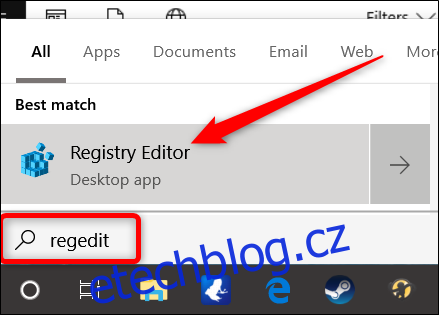
V Editoru registru přejděte pomocí levého postranního panelu na následující klíč (nebo jej zkopírujte a vložte do adresního řádku Editoru registru):
HKEY_LOCAL_MACHINESOFTWAREMicrosoftWindowsCurrentVersionExplorerSerialize
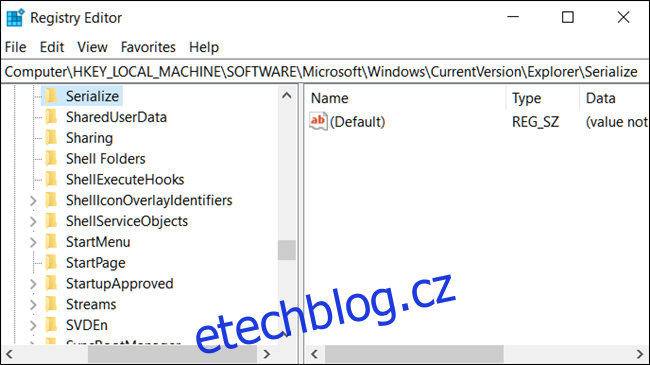
Pokud klíč Serialize ještě neexistuje, budete jej muset vytvořit. Klikněte pravým tlačítkem na nadřazený klíč (Průzkumník) a zvolte Nový > Klíč. Pojmenujte to „Serializovat“.
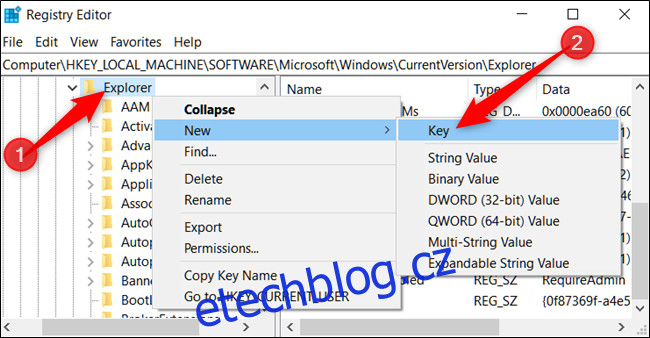
Nyní klikněte pravým tlačítkem na klíč Serializovat a vyberte Nový > Hodnota DWORD (32bitová). Novou hodnotu pojmenujte StartupDelayInMSec .
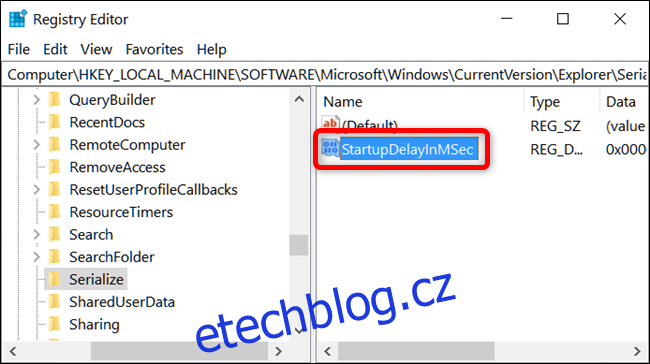
Dále tuto hodnotu upravíte. Dvakrát klikněte na novou hodnotu StartupDelayInMSecvalue a ujistěte se, že je hodnota v poli „Údaje o hodnotě“ nastavena na 0.
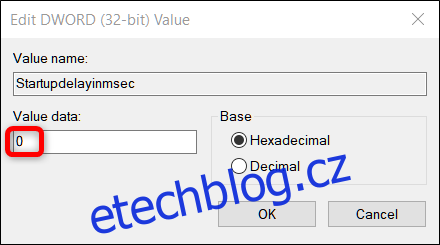
Klikněte na „OK“ a poté ukončete Editor registru. Aby se změny projevily, budete muset restartovat počítač. Vy ani ostatní uživatelé byste již neměli zaznamenat zpoždění, které vám systém Windows vynutil.
Pokud někdy budete chtít toto zpoždění znovu povolit, protože vaše spouštěcí programy vyžadují při přihlášení příliš mnoho prostředků, vraťte se do Editoru registru a odstraňte hodnotu StartupDelayInMSec tak, že na ni kliknete pravým tlačítkem a poté kliknete na „Odstranit“.
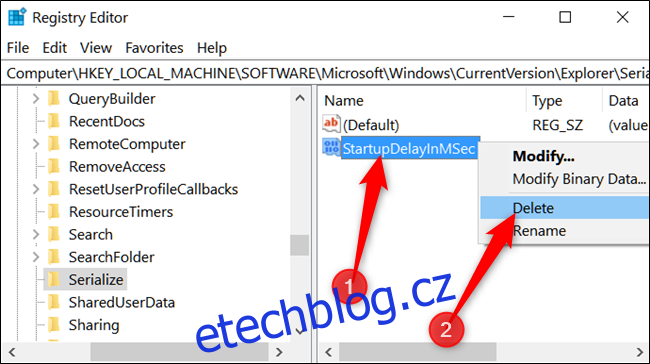
Stáhněte si náš hack registru jedním kliknutím
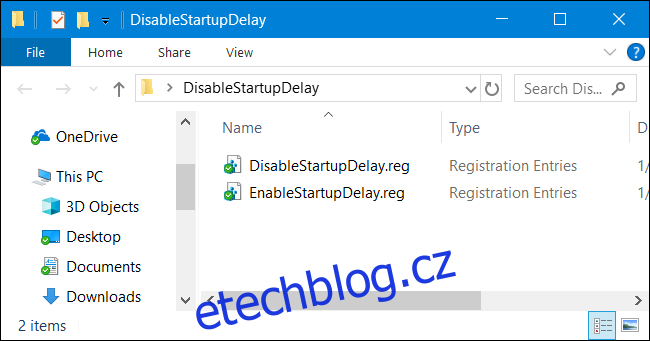
Pokud se nechcete ponořit do registru sami, vytvořili jsme hack registru, který můžete použít. Stačí stáhnout a rozbalit následující soubor ZIP:
Zakažte Hack registru zpožděného spuštění
Uvnitř najdete soubor REG pro zakázání zpoždění spouštění ve Windows a jeden pro jeho opětovné povolení. Po rozbalení dvakrát klikněte na požadovaný soubor a přijměte výzvy s dotazem, zda opravdu chcete provést změny v registru.
Tyto hacky jsou pouze klíč Serialize exportovaný z našeho vlastního registru poté, co jsme přidali – nebo odstranili – hodnotu StartupDelayInMSec, o které jsme mluvili v předchozí části. Spuštěním hacku se změní hodnota ve vašem registru. Pokud si rádi pohráváte s registrem, vyplatí se věnovat čas tomu, abyste se naučili, jak vytvořit vlastní hacky registru.